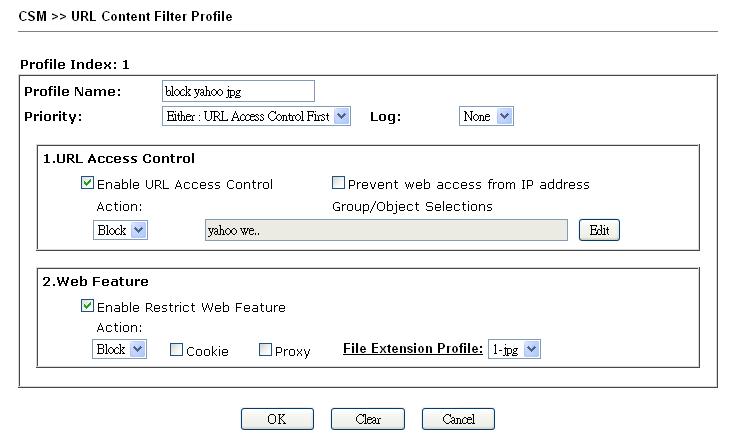Ako blokovať určité typy súborov na konkrétnych www stránkách za pomoci URL Content Filteru
Pozrieme sa ako blokovať určité typy súborov na konkrétnych www stránkách pomocou URL Content Filteru, v tomto príklade konkrétne obrázky formátu *.jpg.
Tento postup nastavení platí pre produkty značky DrayTek, série: Vigor 2110, 2710, 2820, 2920, 2930, 2950, 2955, 3200, a VigorPro série: 5300, 5500, 5510.
1. V menu routeru prejdite na stránku: Objects Setting >> Keyword Object Setup, do poľa Name zadajte meno profilu, napr.: yahoo website a do poľa Contents zadejte yahoo.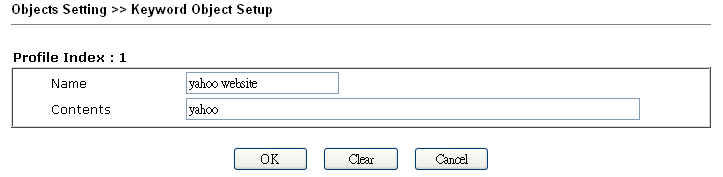
2. Na stránke: Objects Setting >> File Extension Object Setup, zadajte do poľa Profile name názov jpg a zaškrtnite voľbu .jpg.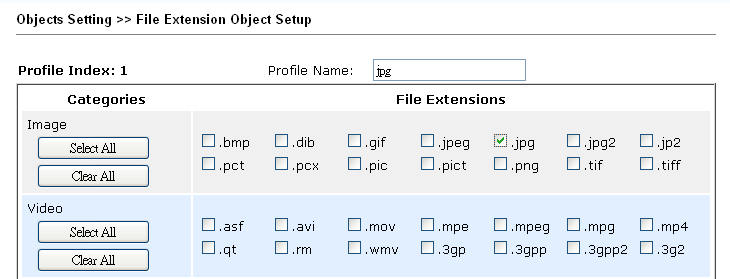
3. Na stránke CSM >> URL Content Filter Profile zadajte do poľa Profile Name názov block yahoo jpg a v Priority vyberte z rolovaciehi zoznamu Both:Block.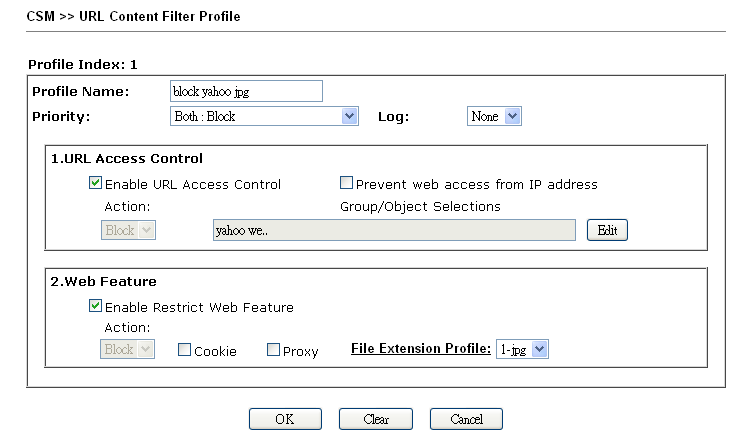
4. V 1.URL Access Control zaškrtnite (obrázok vyžšie) voľbu Enable URL Access Control a kliknite na tlačítko Edit. V rolovacom okne zobrazenom nižšie vyberte z rolovacieho zeznamu profil objektu kľúčových slov, který ste práve nastavili pod názvom 1-yahoo website.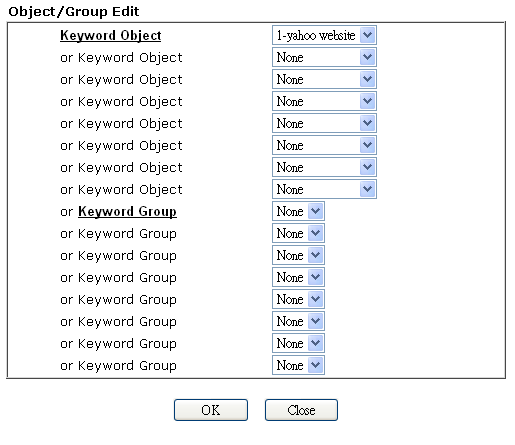
5. Podľa predchádzajúceho obrázku v časti 2.Web Feature zaškrtnite voľbu Enable Restrict Web Feature a vo File Extension Profile zvoľte 1-jpg.
6. Otvorte stránku Firewall >> General Setup. V URL Content Filter vyberte z rolovacieho zoznamu profil 1-block yahoo jpg.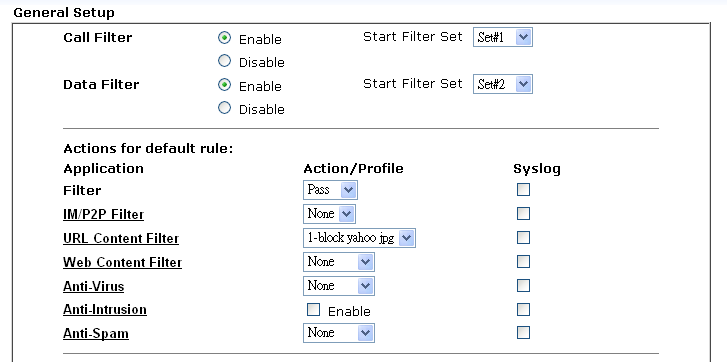
Teraz budú blokované všetky obrázky vo formátu *.jpg na stránkách Yahoo. Iné funkcie však budú fungovať bez obmedzení.
Pokiaľ budete chcieť blokovať všetky funkcie na stránkách Yahoo a obrázky formátu *.jpg aj na ostatných webových stránkách, jednoducho vyberte podľa obrázku nižšie v časti Priority: Either: URL Access Control First alebo Either: Web Feature First.